“지난 몇 년간 시스템 파일 체커(SFC)를 사용하여 손상된 파일을 검색하고 복구해 왔지만, 어제 SFC/SCANNOW 명령을 실행하려고 하면 시스템 파일 체커 SFC가 작동하지 않는 것을 발견했습니다. 이 WINDOWS 문제에 대한 효과적인 해결책이 있습니까?”
이 문서에서는 Windows에서 SFC 무응답/무응답 중지를 해결하는 방법을 소개합니다.
Windows 문제: SFC 검사에서 손상된 파일을 복구할 수 없습니다.
SFC(전체 이름은 시스템 파일 체커)는 사용자가 Windows 파일 시스템의 모든 파일을 검색하고 복원할 수 있도록 도와주는 시스템 유틸리티입니다. 그러나 일부 Windows 사용자는 Windows PC에서 손상된 파일을 복구할 때 sfc / scannnow 명령을 실행할 수 없다고 보고합니다.
이 문제에 직면한 불행한 사람 중 한 명이라면 걱정하지 마십시오. 아래의 효과적인 해결책에 따라 문제를 해결할 수 있습니다. 그러나 영구적인 파일 손실을 방지하기 위해 먼저 전문 파일 복구 소프트웨어를 사용하여 볼 수 없는 파일을 복구하는 것이 좋습니다. 그런 다음 Windows에서 SFC가 응답하지 않거나 작동하지 않도록 문제 없이 수정할 수 있습니다.
파일 복구 및 데이터 손실 방지
먼저 Windows에서 실행할 수 없는 SFC가 발생할 경우 Bitwar Data Recovery를 사용하여 손상되거나 읽을 수 없는 파일을 복원해야 합니다. 컴퓨터에서 손상된 파일을 쉽게 복구하려면 다음 단계를 따르십시오.
Bitwar Data Recovery 공식 웹사이트:
지금 Bitwar Data Recovery를 무료로 다운로드하십시오:
1단계: Bitwar 공식 웹 사이트로 이동하여 Bitwar Data Recovery 소프트웨어를 다운로드하고 설치합니다. 파일을 분실한 원래 파티션에 소프트웨어를 설치하고 저장하지 않도록 주의하십시오.
2단계: 목록에서 손상된 파일이 저장된 파티션 또는 장치를 선택하고 다음 버튼을 클릭합니다.

3단계: 검색 모드와 복구할 파일 유형을 선택한 다음 검색 단추를 클릭합니다.
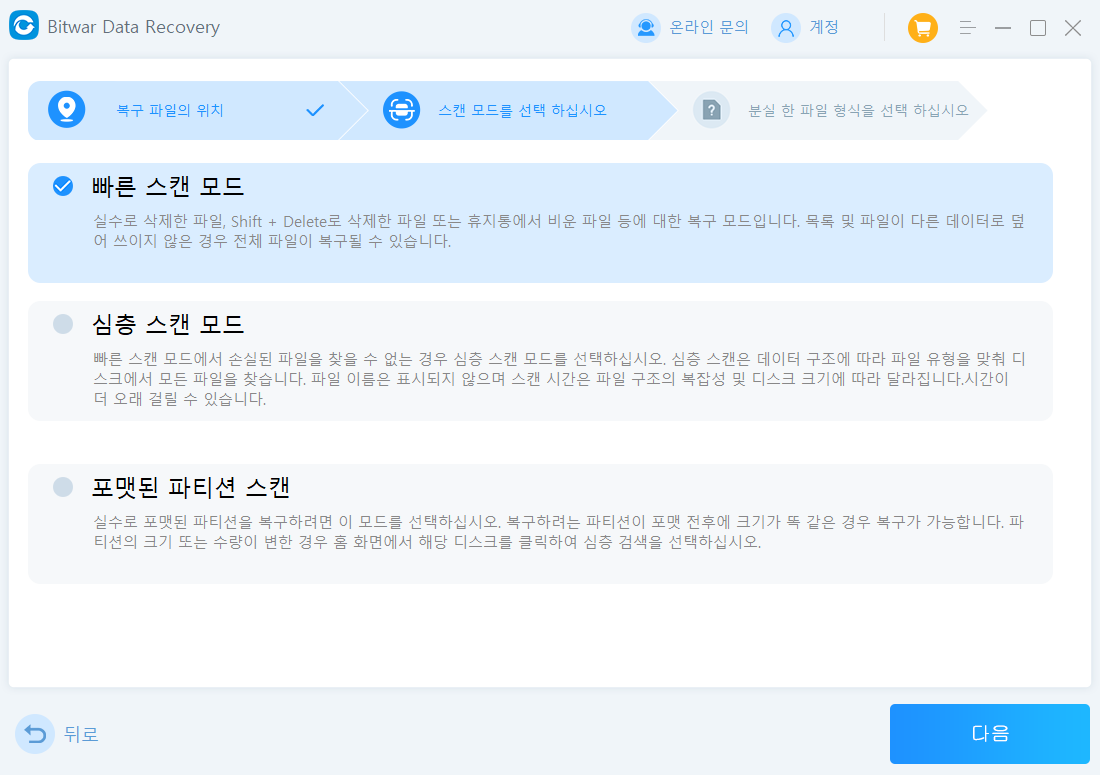
4단계: 검색 중 및 검색 후 검색 결과를 미리 본 다음 복구 단추를 클릭하여 원하는 파일을 검색할 수 있습니다. 파일 덮어쓰기를 방지하려면 새 파일을 원래 파일 위치 대신 새 파일 위치로 복구하십시오!
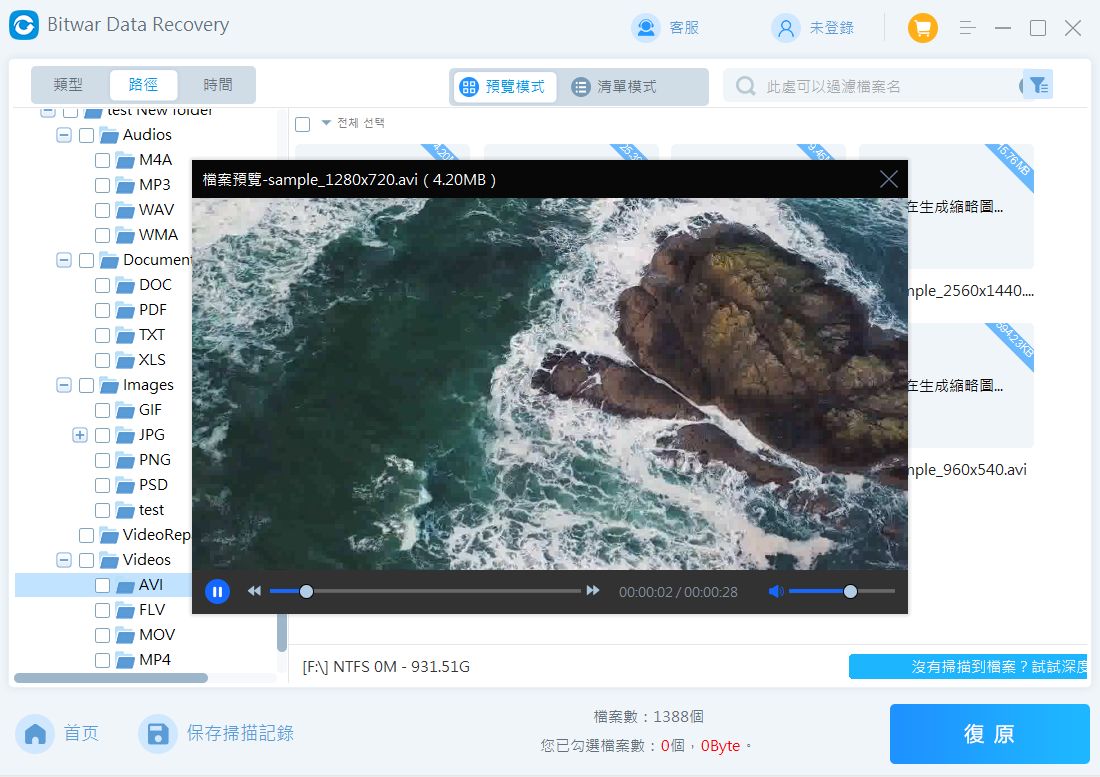
위의 단계를 완료하여 파일을 복원한 후, 사용자는 아래의 해결책에 따라 가능한 한 빨리 SFC 무응답 문제를 해결할 수 있습니다.
Windows에서 SFC가 작동하지 않음/응답하지 않음/응답하지 않음을 해결하는 가장 좋은 솔루션입니다.
솔루션 1: DISM 명령 실행
1단계: Win + S를 눌러 “Search” 창을 연 다음 cmd.를 입력하고 administrator로 명령 프롬프트를 실행합니다.
2단계: 다음 명령을 입력합니다. Dism/Online/Cleanup-Image/Restore상태를 선택하고 Enter 키를 누릅니다.
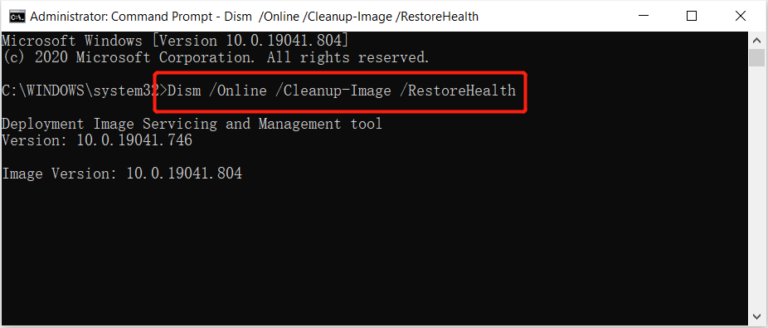
3단계: 프로세스가 완료될 때까지 기다렸다가 PC를 다시 시작하여 모든 변경 사항을 유지합니다.
솔루션 2: 업데이트 및 보안
1단계: Win + I를 눌러 Windows 설정을 열고 Update & Security를 선택합니다.
2단계: “복구”를 선택한 다음 “지금 다시 시작”을 선택합니다.
3단계: 문제 해결 > 고급 옵션 > 명령 프롬프트 문자를 선택합니다.
4단계: wmic logicaldisk get deviceid, volumename, description 명령을 입력합니다.
5단계: 계속해서 다음 명령을 실행합니다. sfc /scannow /offbootdir=C:\ /offwindir=D:\Windows에서 Enter 키를 누릅니다.
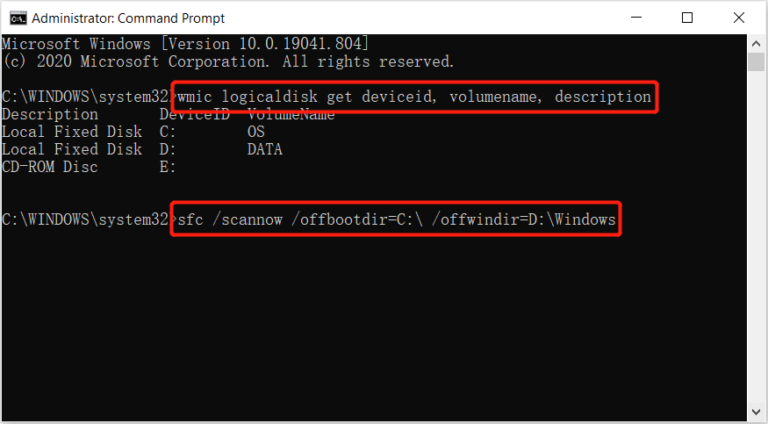
위의 명령은 손상된 파일 시스템을 오프라인으로 복구하는 데 도움이 됩니다. SFC를 사용하여 Windows에서 손상된 파일을 다시 확인할 수 있는지 확인하십시오.
위의 솔루션을 사용하여 SFC가 즉시 응답하지 않는 문제를 해결하십시오!

